다음 중 하나 이상을 시도해 보십시오.
복사 작업을 수행합니다. 작업에 실패하면 프린터를 끄고 10초 정도 기다렸다가 다시 켭니다.
프린터 연결을 확인합니다.
네트워크 설정 페이지 를 인쇄합니다. 제어판에서 설정 > 보고서 > 네트워크 로 이동한 다음 네트워크 설정 페이지 를 선택합니다.
페이지의 첫 번째 섹션을 검토하고 상태가 '연결됨'인지 확인합니다.
프린터와 컴퓨터가 동일한 네트워크에 연결되어 있는지 확인합니다.
문제가 지속될 경우 고객 지원 에 문의하십시오.
다음 중 하나 이상을 시도해 보십시오.
네트워크 폴더 단축키를 만든 다음 단축키를 사용하여 문서를 스캔합니다. 자세한 내용은 네트워크 폴더로 스캔 를 참조하십시오.
네트워크 폴더 경로 및 형식이 올바른지 확인합니다. 예를 들어 에서 은 정규화된 도메인 이름(FQDN)이나 IP 주소입니다.
네트워크 폴더에 대한 쓰기 액세스 권한이 있는지 확인합니다.
네트워크 폴더 단축키를 업데이트합니다.
웹 브라우저를 열고 주소 필드에 프린터 IP 주소를 입력합니다.
참고:
단축키 를 클릭한 다음 단축키를 선택합니다.
공유 경로 필드에 네트워크 폴더 경로를 입력합니다. 예를 들면, 입니다.
인증 메뉴에서 인증 방법을 선택합니다.
저장 을 클릭합니다.
프린터와 네트워크 폴더가 동일한 네트워크에 연결되어 있는지 확인합니다.
문제가 지속될 경우 고객 지원 에 문의하십시오.
다음 중 하나 이상을 시도해 보십시오.
아래를 향하도록 하여 스캐너 유리 상단 왼쪽에 문서나 사진을 올려 놓았는지 확인합니다.
용지 크기 설정과 용지함에 넣은 용지를 맞게 조정합니다.
문제가 지속될 경우 고객 지원 에 문의하십시오.
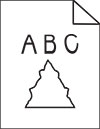
깨끗한 일반 용지 50장을 ADF에 넣습니다.
제어판에서 오른쪽으로 밀어 컨트롤 센터로 이동한 다음
 버튼을 선택합니다.
버튼을 선택합니다.
원본을 ADF에 넣습니다.
문서를 스캔합니다.
문제가 지속될 경우 고객 지원 에 문의하십시오.
다음 중 하나 이상을 시도해 보십시오.
이더넷 또는 USB 케이블이 컴퓨터 및 프린터에 제대로 연결되어 있는지 확인하십시오.
스캔할 파일을 확인하고, 다음을 확인합니다.
해당 파일 이름이 이미 대상 폴더에 사용되고 있지 않은지 확인합니다.
스캔할 문서 또는 사진이 다른 응용 프로그램에서 열려 있지 않습니다.
대상 구성 설정에서 시간 표시 추가 또는 기존 파일 덮어쓰기 확인란이 선택되어 있는지 확인합니다.
문제가 지속될 경우 고객 지원 에 문의하십시오.
스캔을 방해하는 모든 응용 프로그램을 닫습니다.
문서를 다시 스캔합니다.
문제가 지속될 경우 고객 지원 에 문의하십시오.
다음 중 하나 이상을 시도해 보십시오.
전원 코드가 프린터와 전기 콘센트에 올바르게 연결되어 있는지 확인합니다.
 주의—상해 위험:
화재 또는 감전 위험을 방지하려면 전원 코드를 제품에 가깝고 접근하기 쉬우며, 제대로 접지된 정격 전기 콘센트에 연결하십시오.
주의—상해 위험:
화재 또는 감전 위험을 방지하려면 전원 코드를 제품에 가깝고 접근하기 쉬우며, 제대로 접지된 정격 전기 콘센트에 연결하십시오.
프린터가 켜져 있는지 확인한 다음 디스플레이에 표시되는 오류 메시지를 해결합니다.
프린터를 끄고 10초 정도 기다렸다가 다시 켭니다.
문제가 지속될 경우 고객 지원 에 문의하십시오.
제어판에서 설정 > 장치 > 유지관리 > 구성 메뉴 > 스캐너 구성 > 스캐너 수동 등록 으로 이동합니다.
빠른 인쇄 테스트 메뉴에서 시작 을 선택합니다.
테스트 페이지를 ADF 용지함에 놓습니다.
전면 ADF 등록 또는 후면 ADF 등록 을 선택합니다.
참고:
빠른 복사 테스트 메뉴에서 시작 을 선택합니다.
테스트 페이지와 원본 문서를 비교해 봅니다.